Para utilizar a opção de mesa no bistrô é necessário realizar o cadastro destas mesas no painel web:
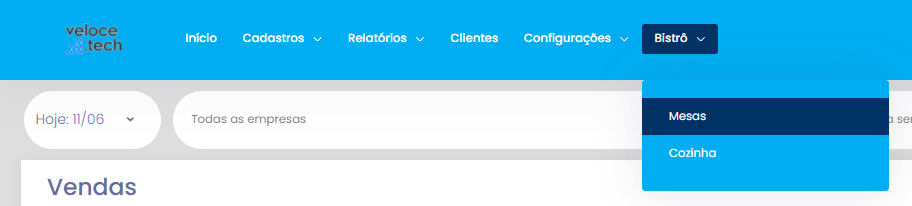
Acessando o menu mesas e clicando em “Novo” para cadastrar uma nova mesa:
Após clicar em novo deve preencher as opções de cadastro: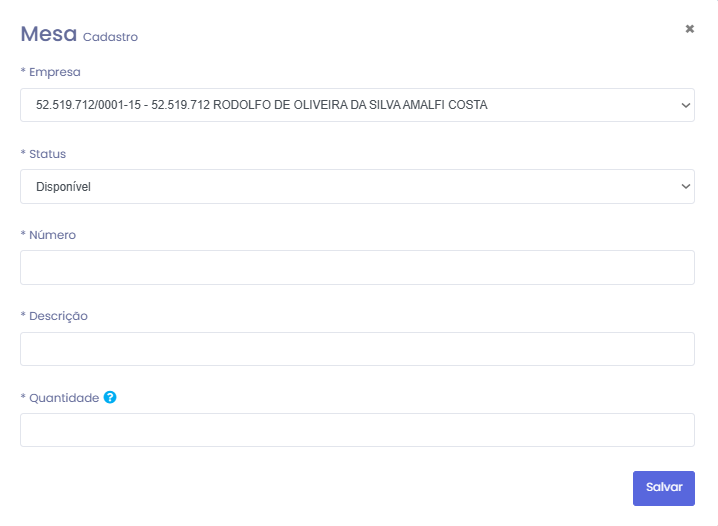
Antes da abertura da mesa no aplicativo é possível determinar o status no painel web (após logar no aplicativo, o painel vai atualizar de acordo com o que está presente no aplicativo como status, não sendo possível colocar uma mesa como disponível se no aplicativo ela estiver como ocupada):
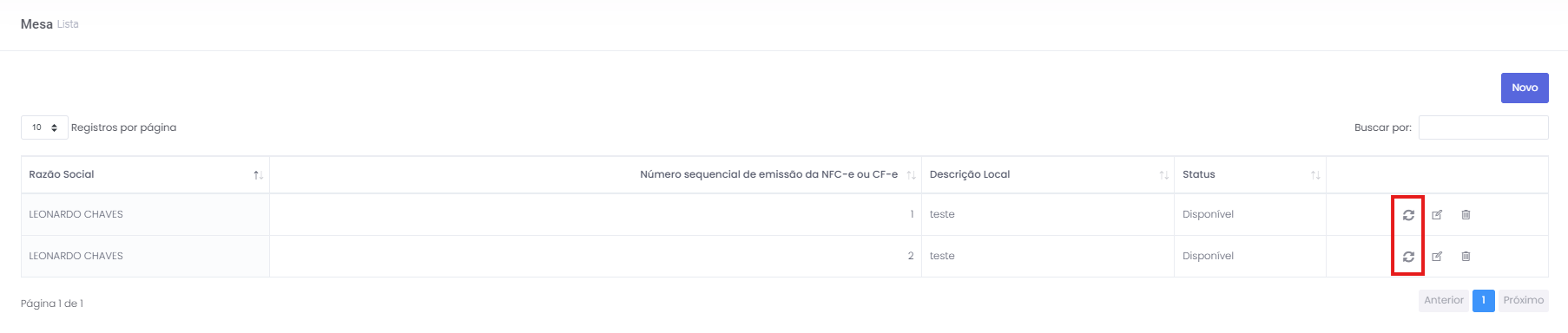
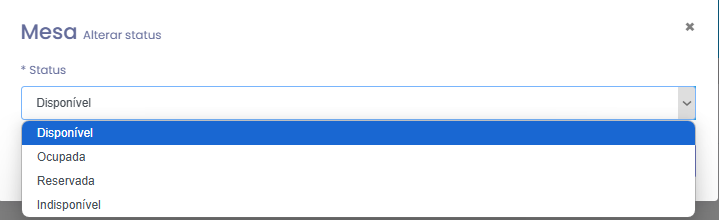
Para ativar o uso da mesa no seu aplicativo Bistrô, você deve acessar o menu lateral do aplicativo e clicar em configurações:
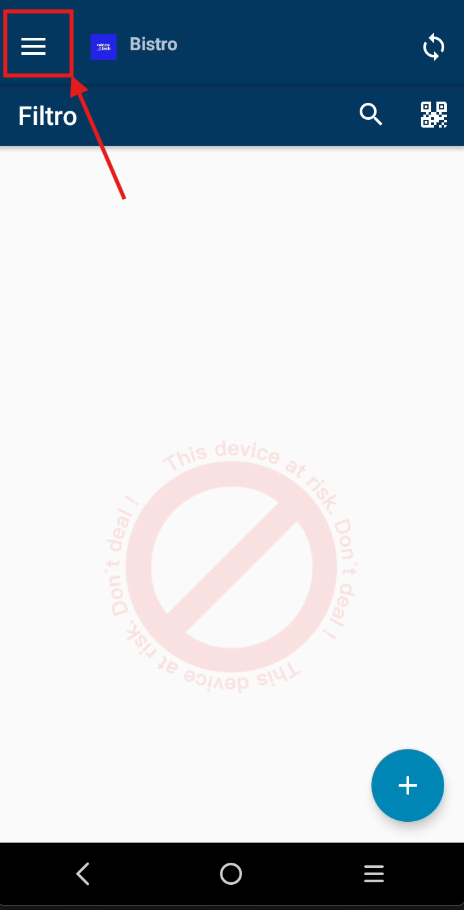
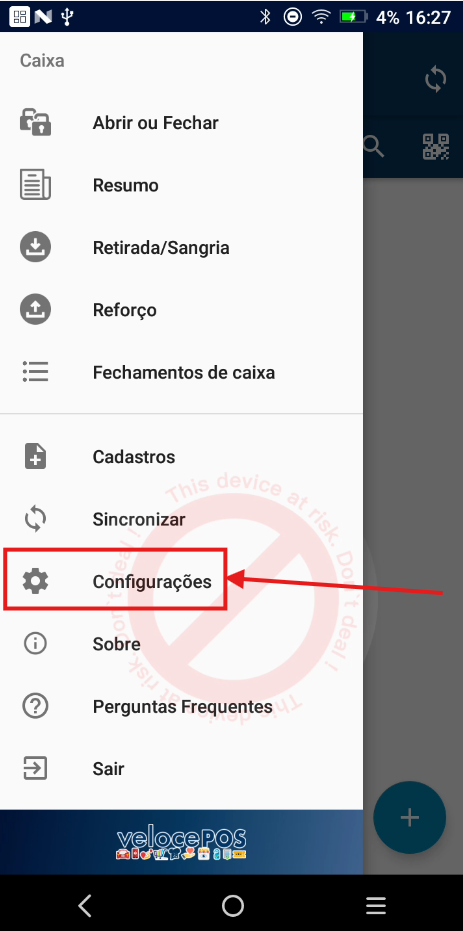
Após clicar em configurações vai abrir as opções do aplicativo e você deve selecionar a opção “Mesa”:
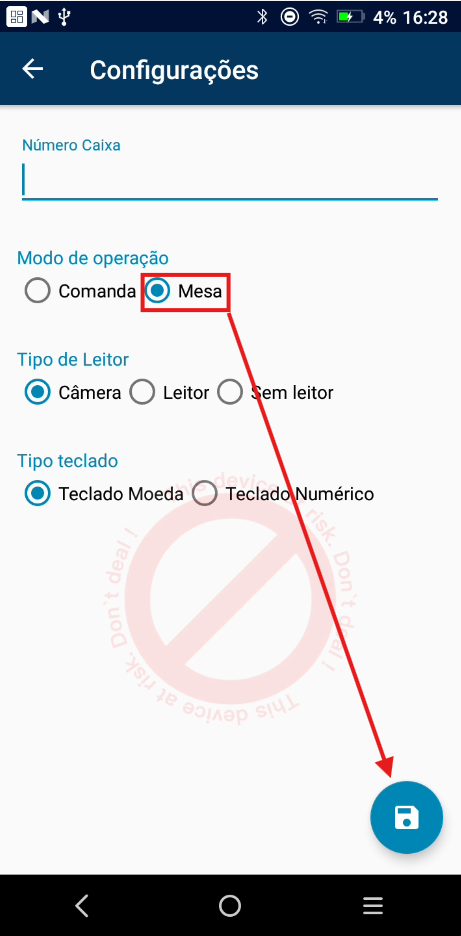
Feito isto, as mesas cadastradas no seu painel web já devem aparecer na tela do seu aplicativo:
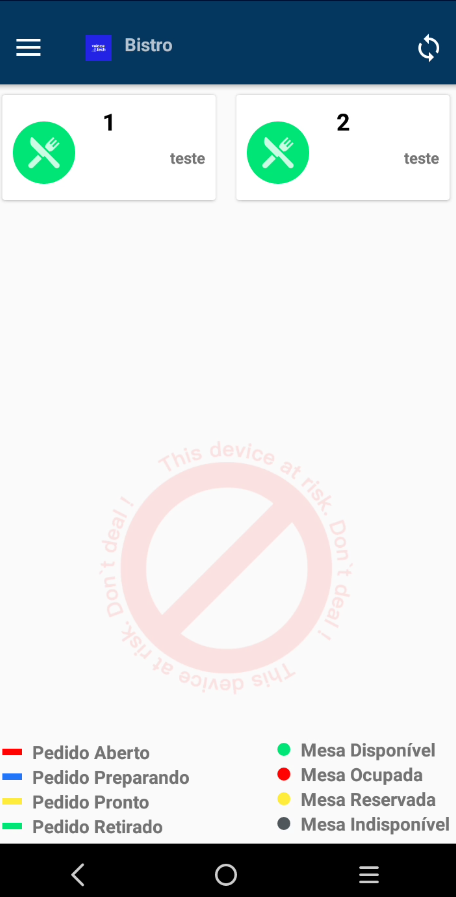
Na tela do aplicativo tem uma legenda explicando o que seria cada situação da mesa:
Círculo vermelho é a mesa ocupada:
![]()
Risco vermelho é pedido em aberto:
![]() Assim para todos os status.
Assim para todos os status.
Para abrir uma mesa, é necessário clicar sobre a mesa e selecionar a quantidade de pessoas:
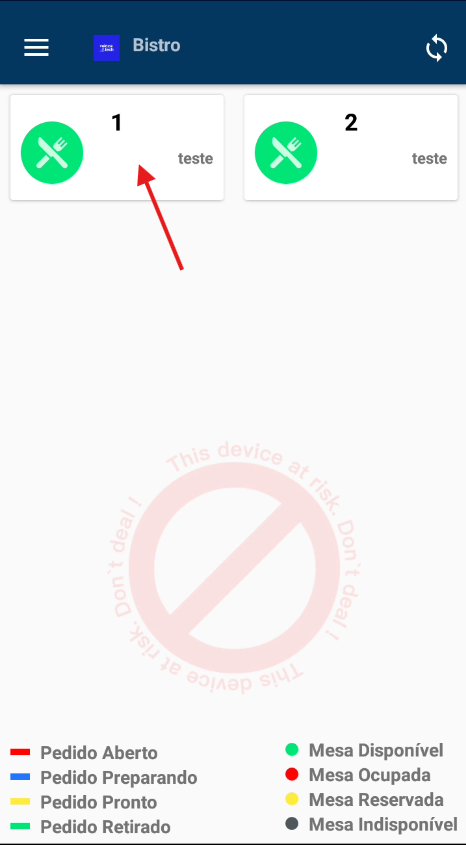
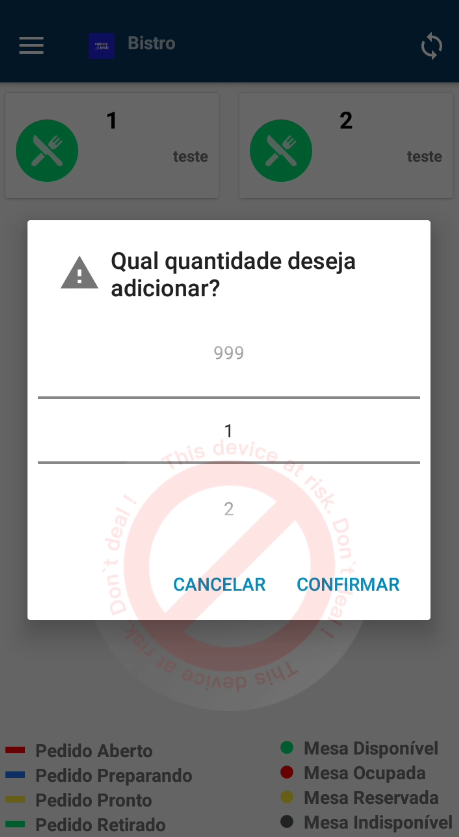
Após escolher a quantidade de pessoas o aplicativo vai criar uma comanda para cada pessoa (no exemplo foi selecionado a opção 2):
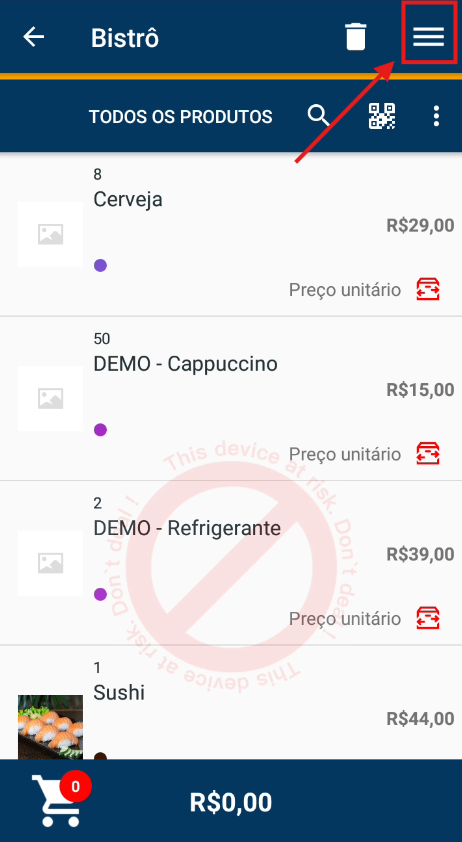
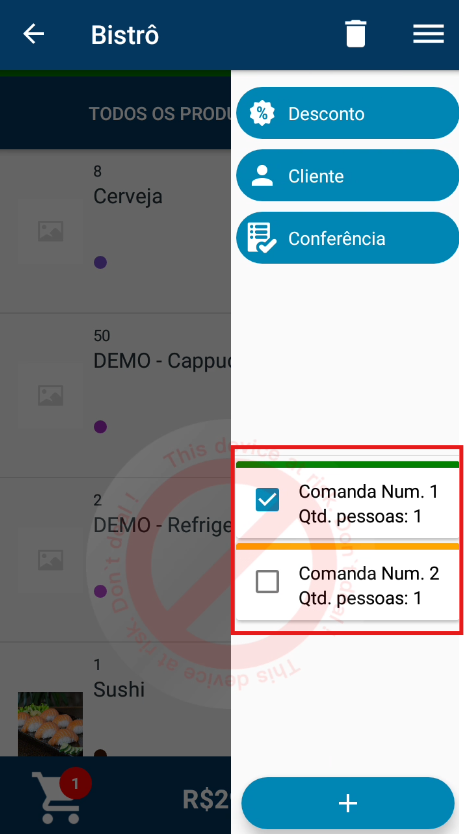
Feito isto é possível escolher qual das comandas vai ser inserido o item e escolher qual das comandas vai imprimir a conferência ao clicar em “Conferência”:
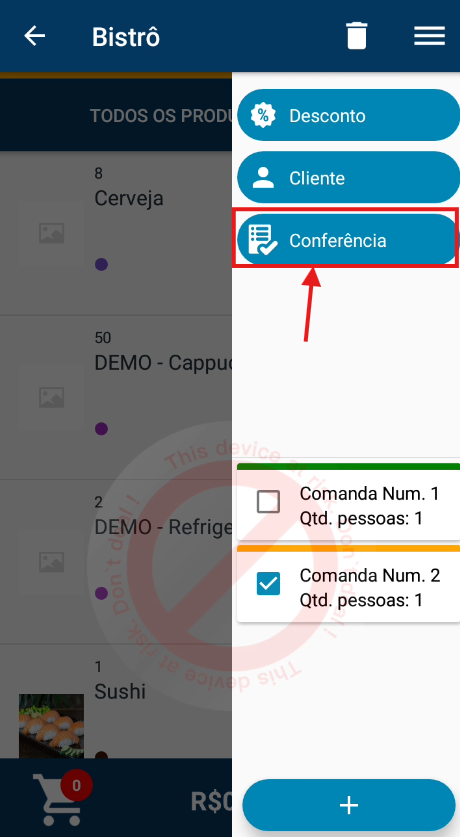
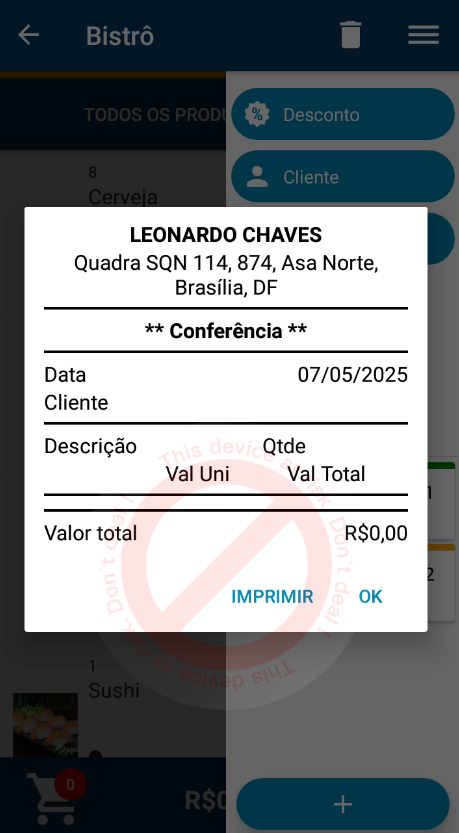
É possível adicionar novas comandas depois que a mesa já foi aberta também:
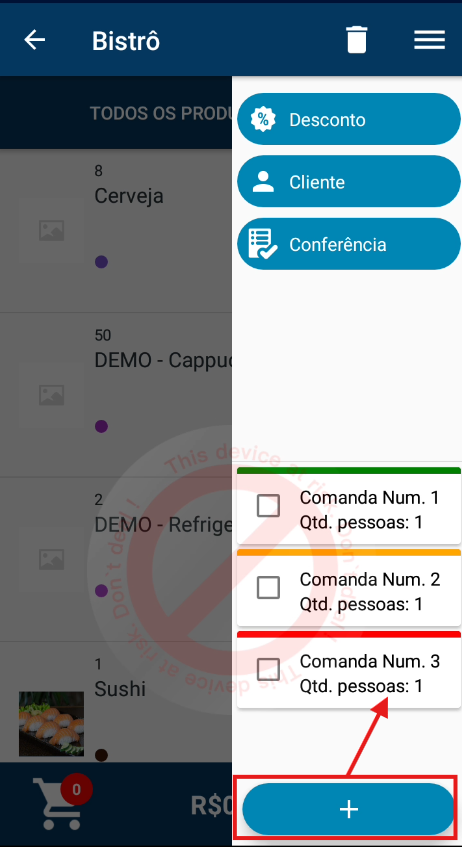
É possível finalizar somente a comanda selecionada voltando a tela anterior e finalizar a venda, após isto aparecerá apenas as comandas restantes:
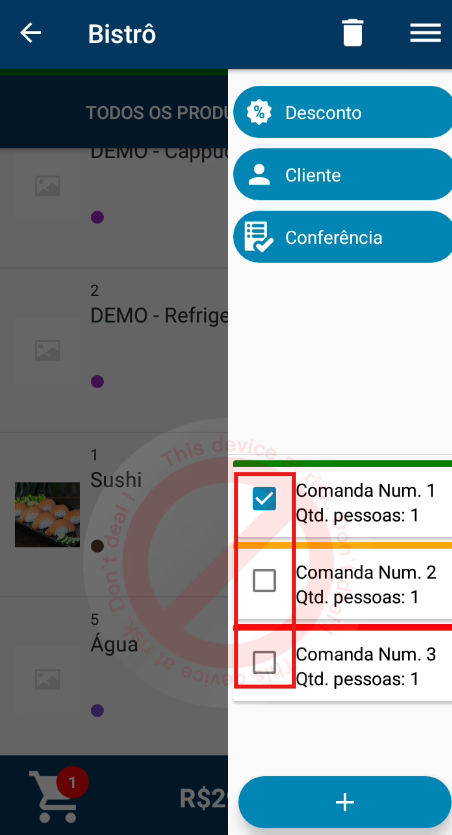
Para finalizar a venda você vai selecionar qual das comandas deseja pagar após isso vai clicar no carrinho para ser direcionado as formas de pagamento:
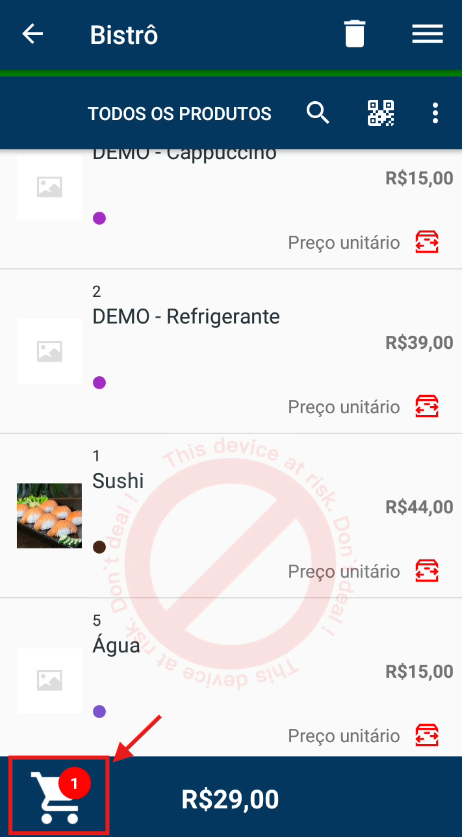
Para verificar a tela da cozinha você pode acessar o CAC clicando aqui!
Precisa de ajuda? suporte@veloce.tech
Fone: (51) 3108-0066
Visite também nossa base de conhecimento: cac.veloce.tech
Mande o seu feedback ou sugestões: contato@veloce.tech
